A szülői felügyelet a Google Chrome-ot
A Google Chrome-nek egy szülői ellenőrző funkció, amely révén hajtják végre, a menedzsment szabályozott profil. Segítségével ez a szülői felügyeletet a böngésző, akkor állítsuk be a viselkedését a gyermek az interneten.
Akkor megtagadja a hozzáférést az összes oldalak, kivéve a helyen szerepel az úgynevezett „fehér lista”, vagy blokkolja a hozzáférést bizonyos oldalak csak azáltal, hogy egy listát a nem kívánatos forrásokat, hogy látogassa meg az Internet. Így lesz végre a szülői felügyeletet az interneten. Azt javasoljuk, olvassa el a cikket, amely javasolja a szabad szoftver, hogy kiszűrje az interneten a gyermekek.
Bár a szülői felügyelet funkciót magában annak használatát a kontroll a szülők a gyermekeik, használata lehet felügyelt felhasználó és más célokra, például azáltal, hogy megtiltja az alkalmazottak a hozzáférést bizonyos oldalak a munkahelyen.
Megvalósítása szülői felügyelet kell hozzon létre egy új profilt a Google Chrome böngészőt. majd hozzon létre egy profilt, hogy a szükséges szabályozni.
Létrehozása felügyelt felhasználó
ablak „Settings” megnyílik után. Ebben az ablakban a „Felhasználók” kell majd hozzá egy új felhasználót a gomb megnyomásával „Új felhasználó”.
Alapértelmezett aktiválódik válassza ki a „Parancsikon létrehozása ehhez a profilhoz az asztalon.” Miután létrehozott egy új profilt adott címkét fog futni felügyelt felhasználó Google Chrome böngészőt.
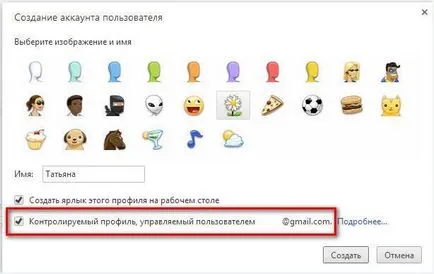
Ezután megnyílik egy ablak, melyben arról tájékoztatják, hogy egy új felügyelt felhasználó létrejött. Az Ön e-mail postafiókját, értesítést kap létre profilt, és milyen módon annak használatát. Kattintson az ablakban a „Befejezés” gombra.
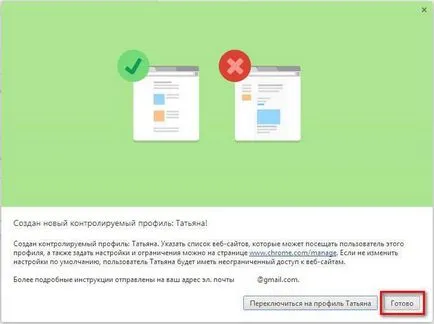
Most elkezdheti a böngésző a felügyelt felhasználó egy parancsikont az asztalon. A bal felső sarokban az értesítjük, hogy a profil vezérli.
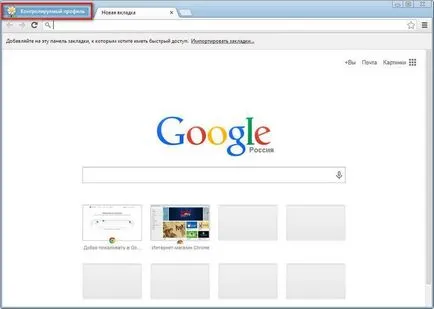
Szabályozott profil, amely szerint az anyavállalat ellenőrzése Chrome alapértelmezés szerint engedélyezve „Safe Search”. Amikor beír bizonyos lekérdezések a Google Chrome, hogy ne mutassa eredményeket a SERPs.
Ha például a népszerű kérés „pornó”, a böngésző nem mutatott az eredményeket kereső. Ezen az oldalon van írva a „pornó” figyelmen kívül hagyták, mivel bekerült a „Biztonságos Keresés Google».
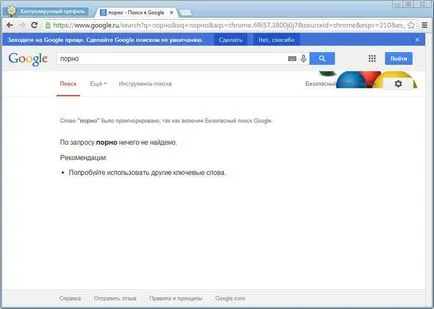
Parental Control Settings
A „Request” akkor elfogadhatja vagy elutasíthatja a hozzáférési jogot az egyes oldalakon. A felhasználó a felügyelt felhasználó hozzáférést kérhet egy adott helyszínen. Akkor enged hozzáférést a blokkolt site, megerősítve annak kérésére vagy éppen ellenkezőleg elutasítja a felhasználó kérésére.
További szülői felügyeleti beállításokat, akkor kell, hogy kattintson a gombra a „Beállítások”.
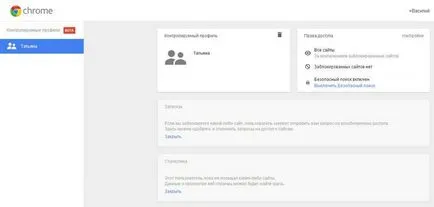
Az ablak „Beállítás” a „Allow” kell választani a sorrendben való hozzáférés oldalakon. Két módon lehet blokkolni a területek, ahol lehet választani.
- „Bármely helyek” - elérhető lesz az összes oldalak, kivéve a blokkolt oldalak.
- „Csak a jóváhagyott helyek” - elérhető lesz csak azokat a webhelyeket, amelyek szerepelnek a „fehér lista”.
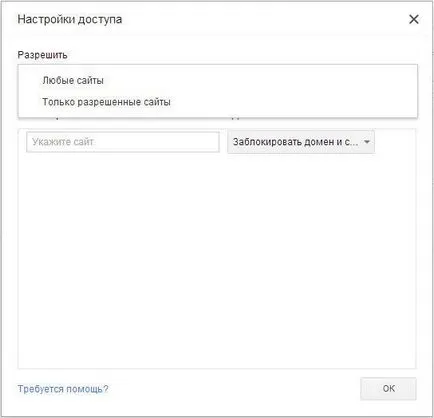
Ha kiválasztja - „Minden hely”, akkor meg kell adni a nem kívánt oldalak listáját blokkolt oldalak. Miután ha egy helyet a tiltólistára, „Step” lesz szükség, hogy válasszon az alábbi lehetőségek közül:
- „Block a domain és al-domain.”
- „Hagyjuk néhány aldomain.”
- „Block csak ezen a területen.”
Azáltal, ezeket a tételeket, akkor beállíthatja való hozzáférés szabályait az adott domain és aldomainjeid kiválasztja a megfelelő beállítást.
A gyakorlat a szülői felügyelet a böngésző, akkor módosíthatja a listát a letiltott vagy engedélyezett oldalak, eltávolítja a listából, vagy hozzátéve, hogy a lista az új helyek.
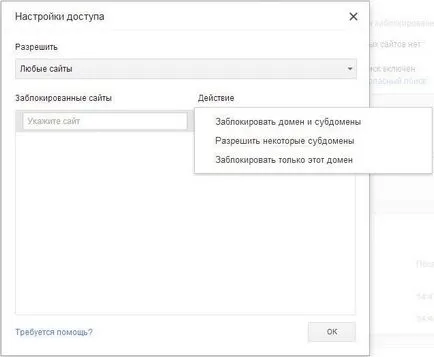
A második lehetőség - csak a „Engedélyezett webhelyek” szigorúbb Parental Control opció a Google Chrome böngészőt. Egy gyermek vagy más által ellenőrzött felhasználó, csak akkor lesz elérhető hagyjuk látogasson el a telek. A listát az ilyen oldalak lehet kérelemre meghosszabbítható engedélyt.
Ezen a képen, azt látjuk, hogy elérni a kívánt weboldalt, amely lehetővé teszi, ebben az esetben én, mint egy ember, aki elvégzi a szülői felügyelet a böngészőben. Engedélyt, hogy látogassa meg a weboldalt kell kattintani a „Request”.
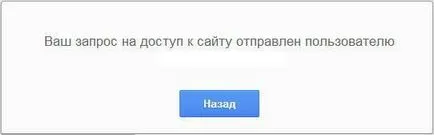
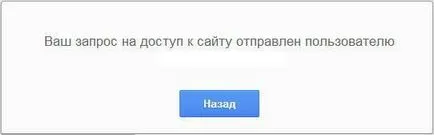
Segítségével a szülői felügyelet a Google Chrome
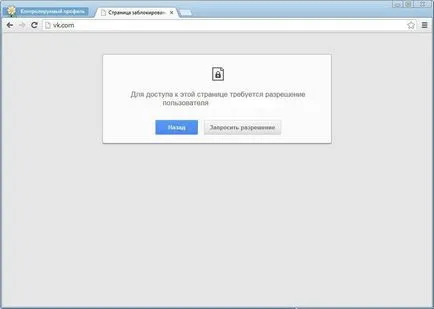
Oldal felügyelt felhasználó, lásd a „Request” kérni fogja a nevét az oldalon, ebben az esetben a helyszínen VKontakte.
Engedélyezheti vagy elutasítja ezt a kérelmet, a be az „Allow” gombra, vagy „Elutasítás”.
Ha engedélyezi ezt a kérést, akkor a felhasználó képes lesz, hogy hozzáférést biztosít az összes oldalak vk.com.
„Statistics” részt, akkor is módosíthatja a hozzáférési jogokat az oldalakon. Attól függően, hogy a kiválasztott hozzáférési jogokat: „minden területen”, vagy „csak a jóváhagyott oldalak”, akkor lehet engedélyezni vagy blokkolni egy adott helyszínen. Ehhez először ki kell választania a domain nevét, majd kattintson a megfelelő gombra.
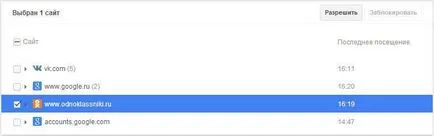
A szülői felügyelet a Google Chrome, egy felügyelt felhasználó, akkor korlátozza a hozzáférést az internetes oldalakon. A szülői felügyelet a Chrome lehetővé teszi, hogy ellenőrizzék a viselkedését a gyermek az ő utazik szerte a világhálón.